Jos käytät yhtä ATT -reitittimiä, on tärkeää tietää ATT -reitittimen kirjautumisvaiheet. Kun opit kirjautumaan ATT -reitittimeen, pystyt kiinnittämään reitittimen ja langattoman verkon, vaihtamaan verkon nimi ja suojaamaan verkkoa salasanalla , asettamaan vierasverkko ja paljon muuta.
Lyhyt katsaus
Seuraava artikkeli opastaa sinut ATT -reitittimen kirjautumisvaiheiden läpi käyttämällä oletusreitittimen IP: tä ja riippuen siitä, miten muodostat reitittimen, laitteen pääsykoodiin.
Mitä tarvitset:
- Pääsy verkkoosi
- ATT -reititin
- Tietokone, tabletti tai älypuhelin
Kuinka kirjautua sisään ATT -reitittimeen?
Vaihe 1: Yhdistä ensin verkkoosi
Mitä tarvitset yllä olevassa osiossa, huomautamme, että sinulla on oltava pääsy verkkoosi. Mies syy tähän on, että jos et ole kytketty verkkoosi, ATT -reitittimen kirjautumisprosessi epäonnistuu alussa. Reititinasetuksiin pääsee vain laitteesta, joka on jo kytketty verkkoon.
Vaihe 2: Tyyppi 192.168.1.254 selaimessa
Oletusarvoinen ATT -reitittimen IP on 192.168.1.254 . Se on yksityinen IP -osoite, jota käytetään yleensä oletuksena monille eri reitittimen valmistajille. Kirjoitamme tämän IP: n selainten osoitepalkkiin. Kiinnitä huomiota tämän IP: n kirjoittamiseen oikein ja kirjoita se osoitepalkkiin, ei hakupalkkiin. Nämä ovat yksi kahdesta pääasiallisesta syystä, miksi ATT -reitittimen kirjautuminen on epäonnistunut.
Vaihe 3: Laitteen käyttökoodi
Laitteen pääsykoodi on ainutlaatuinen laitteeseesi ja se tulostetaan yleensä reitittimen sivulta löydettävälle tarralle. Tarvitsetko sitä, riippuu siitä, kuinka olet yhteydessä reitittimeen.
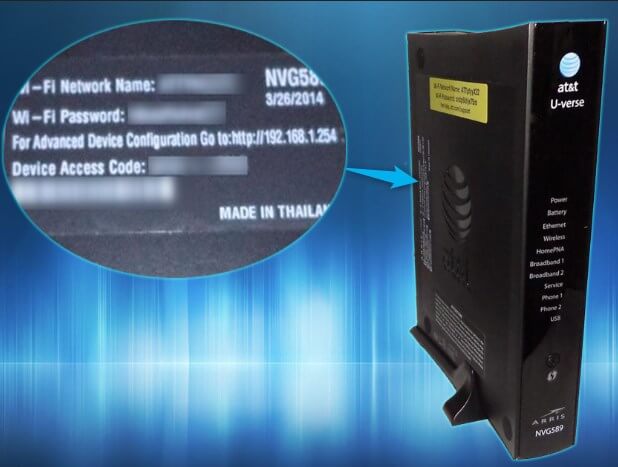
Jos olet kytketty reitittimeen verkkokaapelilla, sinua ei pyydetä antamaan reitittimen salasana .
Jos kuitenkin yhdistät langattomasti reitittimeen, sinun on tunnettava laitteen käyttökoodi. Syynä tähän on, kun teet kaikki haluamasi muutokset ja napsauta Tallenna -painiketta sinua pyydetään antamaan laitteen käyttökoodi ja napsauttamalla Lähetä.
Kuinka muuttaa laitteen käyttökoodia
Jos et halua tarkastella reititintäsi joka kerta, kun haluat tehdä joitain muutoksia, on suositeltavaa muuttaa laitteen pääsykoodi jotain ikimuistoisempaa.
Kun olet kirjautunut sisään ATT -reitittimeen , siirry kohtaan Asetukset , napsauta sitten järjestelmätiedot ja käytä sitten koodia .
Ensin sinun on kirjoitettava nykyiseen käyttökoodiin.
Valitse sitten Käytä mukautettua pääsykoodia .
Kun tämä on kirjoita uusi salasanasi/pääsykoodi , kirjoita uusi pääsykoodi ja vahvista uudet pääsykoodikentät . Uuden pääsykoodin asettamisessa varmista, että teet pienten ja pääomien kirjaimien, erikoismerkkien ja numeroiden yhdistelmän.
Voit myös asettaa vihjeen, jos unohdat uuden pääsykoodin.
Tallenna uusi pääsykoodi napsauta Tallenna -painiketta.
Älä ole yllättynyt, jos kirjaudut pois reitittimen asetuksista, kun napsautat Tallenna -painiketta. Toista vain ATT -reitittimen kirjautumisvaiheet.
Nyt kun olet vaihtanut oletusasetuskoodia, sinun on huolehdittava ja pidettävä uusi koodisi suojattu. Jos unohdat sen, sinun onpalautettava ATT -reititin tehdasasetuksiin ja sitten voit käyttää oletuskäyttökoodia.
Pikavinkki
- Jos ATT -reitittimen asetukset eivät näytä kirjoittamisen jälkeen 192.168.1.254 osoitepalkissa, voit tarkistaa, onko se itse oikea oletus IP. Seuraa vain tätä opasta .
- Aina kun teet joitain muutoksia reitittimen asetuksissa, on suositeltavaa tehdä varmuuskopio nykyisistä asetuksista. Jos haluat varmuuskopion ATT -reitittimen asetuksista, käy läpi asetukset ja etsiä varmuuskopiota/palauttamista. Jos asetuksissa ei ole sellaista asiaa, voit helposti tehdä muistiinpanoja (tai kuvia puhelimellasi) asetuksista, jotka haluat muuttaa tai tehdä joitain kuvakaappauksia. Muista huomata SSID, langaton salasana, staattinen IP (jos sellaista on) ja niin edelleen. Tämä on helppo tapa tietää, kuinka saada takaisin asiat sellaisina kuin ne olivat ennen.
- Laitteen pääsykoodi on tapausherkkä.
